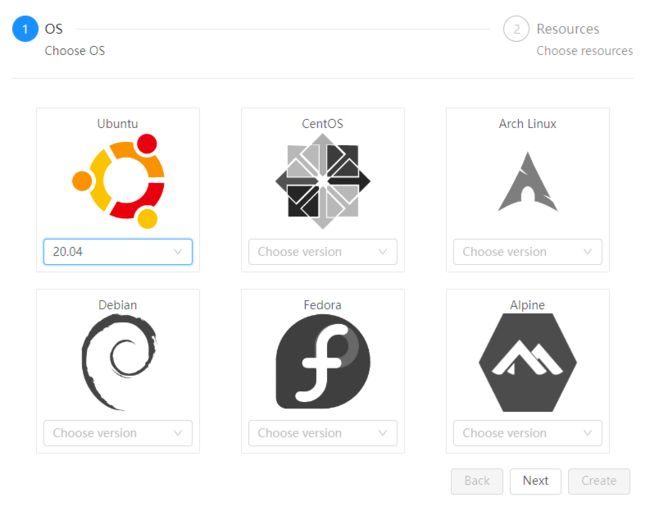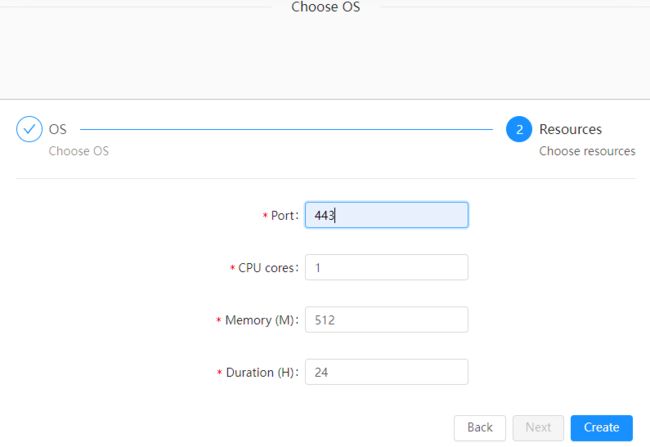开箱即用的Linux系统
经常会遇到这样的场景,临时需要演示一下linux环境,安装虚拟机耗时耗资源,如果有一个开箱即用的linux,而且还能包括主流的linux环境就好了。instantbox 是一个这样的项目,几秒内启动一个主流的 Linux 系统,支持 Ubuntu, CentOS, Arch Linux, Debian, Fedora 和 Alpine,通过 WebShell 访问,用完就删,适合于演示、测试、体验等场合。
安装docker
instantbox需要docker环境,按照以下步骤安装Docker服务。
安装必要的一些系统工具。
sudo yum install -y yum-utils device-mapper-persistent-data lvm2
添加软件源信息,使用阿里云的yum源。
sudo yum-config-manager --add-repo https://mirrors.aliyun.com/docker-ce/linux/centos/docker-ce.repo
sudo sed -i 's+download.docker.com+mirrors.aliyun.com/docker-ce+' /etc/yum.repos.d/docker-ce.repo
安装Docker-CE
sudo yum makecache fast sudo yum -y install docker-ce
启动Docker服务。
sudo systemctl start docker sudo systemctl status docker 查看Docker服务运行状态,Active显示为:active(running) 表示Docker服务运行正常
设置Docker服务开机自启动。
sudo systemctl enable docker
部署instantbox
安装好docker后,接下来部署instantbox,使用脚本来部署instantbox,instantbox项目给了相应脚本。
mkdir instantbox && cd $_
bash <(curl -sSL https://raw.githubusercontent.com/instantbox/instantbox/master/init.sh)
需要给出IP地址和端口,默认也可,记住防火墙一定要放行。 Welcome to instantbox, please wait...
docker is installed Enter your IP (optional):
Choose a port (default: 8888):
You're all set! Run 'docker-compose up -d'
部署linux系统
按上面提示执行 docker-compose up -d后,会联网下载一些image,就可以浏览器访问了
选择相应的linux系统,这里选择ubuntu 20.04
选择端口,cpu,内存,时间,默认即可。
创建好后,启动webshell来执行相应命令
linux系统测试完了,不想要了,可以直接删除,再创建一个新的linux系统,非常方便。
instantbox是一个非常好用的开箱即用的linux 系统,支持常见的 Ubuntu, CentOS, Arch Linux, Debian, Fedora 和 Alpine,项目地址https://github.com/instantbox/instantbox/tree/master,如果访问不方便,可以访问gitee镜像https://gitee.com/mirrors/instantbox。